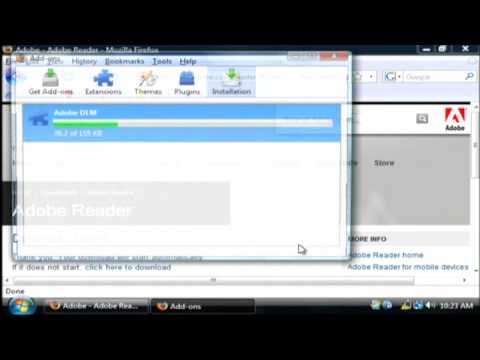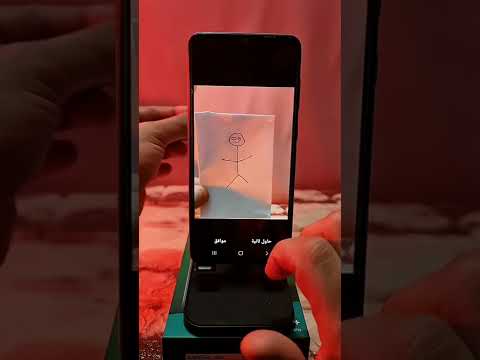كان Adobe Acrobat أول برنامج يدعم تنسيق المستندات المحمولة من Adobe Systems (PDF). إنها عائلة من البرامج ، بعضها تجاري وبعضها مجاني. برنامج Acrobat Reader (يسمى الآن Adobe Reader فقط) متاح للتنزيل بدون تكلفة من موقع Adobe على الويب ، ويسمح بعرض وطباعة ملفات PDF. إنه مكون رئيسي في Adobe Engagement Platform ، ويستخدم على نطاق واسع كتنسيق قياسي لعرض النص بجاذبية مرئية واضحة.
خطوات

الخطوة الأولى. قم بتنزيل برنامج Adobe Acrobat Reader

الخطوة 2. قم بتنزيل البرنامج بالنقر فوق الزر "تنزيل"

الخطوة 3. انتقل إلى الدليل ، حيث تم الاحتفاظ بملف التثبيت الذي تم تنزيله ، وعادةً ما يكون سطح المكتب

الخطوة 4. انقر نقرًا مزدوجًا فوق ملف التثبيت

الخطوة 5. اسمح لملف الإعداد بتثبيت برنامج Adobe Acrobat Reader على جهاز الكمبيوتر الخاص بك

الخطوة 6. قم بإعادة تشغيل جهاز الكمبيوتر الخاص بك

الخطوة 7. ابدأ باستخدام البرنامج
فيديو - باستخدام هذه الخدمة ، قد تتم مشاركة بعض المعلومات مع YouTube